- Недостающая боковая панель
- Раздражающее информационное окно
- Песочный iTunes MiniPlayer
- Недостающие музыкальные клипы
- О Кирке МакЭлхирне

iTunes 12, выпущенный с OS X Yosemite, имеет новый интерфейс, который лучше соответствует общему стремлению Apple к плоскостности, но меняет многие способы работы пользователей со своей медиатекой. ITunes 12 от Apple также вызывает споры, поскольку он меняет многие привычные способы взаимодействия с нашими медиатеками.
В iTunes 12 есть ряд неприятностей; некоторые функции работают иначе, чем раньше, а некоторые функции отсутствуют. Вот взгляд на самые большие неприятности iTunes 12, и как вы можете их исправить.
Недостающая боковая панель
Первое, что многие заметили в iTunes 12, это отсутствие давно знакомой боковой панели. Эта боковая панель, представленная с первых дней существования iTunes, сгруппировала все ваши мультимедийные библиотеки (музыка, фильмы, телепередачи и т. Д.) И ваши списки воспроизведения в одном удобном месте, предоставляя вам быстрый доступ к любому содержимому вашей библиотеки iTunes.
Вы можете вернуть боковую панель, вроде как, но это больше не называется, и она не дает вам доступ к тому же контенту, что и в прошлом. При просмотре любой из ваших мультимедийных библиотек, доступных с помощью значков в левом верхнем углу окна, просто щелкните Списки воспроизведения на панели навигации в центре верхней части окна iTunes.
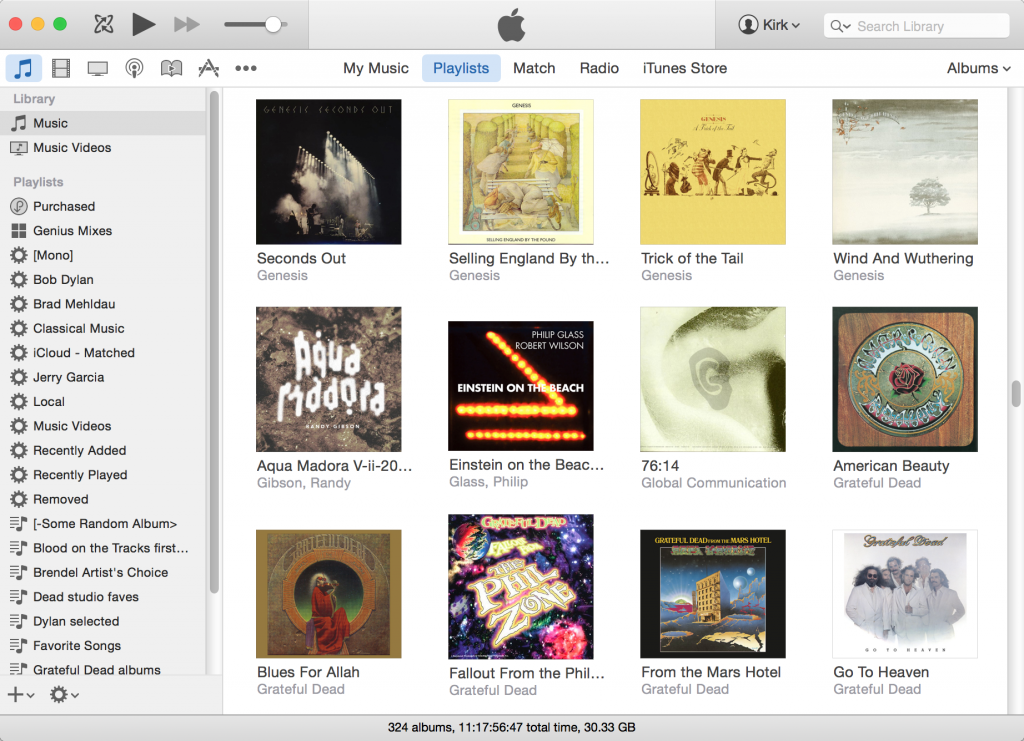
На боковой панели отображается текущая выбранная библиотека мультимедиа, а также все ваши списки воспроизведения. Вы можете выбрать этот вид в любой медиатеке, и вы можете оставить его видимым в каждой из них, если хотите всегда видеть свои плейлисты.
Обратите внимание, что если боковая панель не видна, вы можете сделать ее временно видимой. Выберите объект и перетащите его к левому краю окна iTunes. Появится боковая панель, так что вы можете поместить этот элемент в список воспроизведения.
Раздражающее информационное окно
Вы можете просто записать свои медиафайлы в медиатеку iTunes и воспроизвести их, выполнив их поиск или в режиме случайного воспроизведения. Или у вас может быть тщательно отобранная библиотека со всеми вашими файлами, помеченными, чтобы вы могли создавать умные списки воспроизведения. Если вы находитесь в последнем лагере, вы наверняка знакомы с информационным окном, которое позволяет вам просматривать метаданные о ваших медиа-файлах и вносить в них изменения.
iTunes 12 радикально изменил информационное окно. Выберите дорожку, затем нажмите Command-I, и вот что вы видите сейчас:
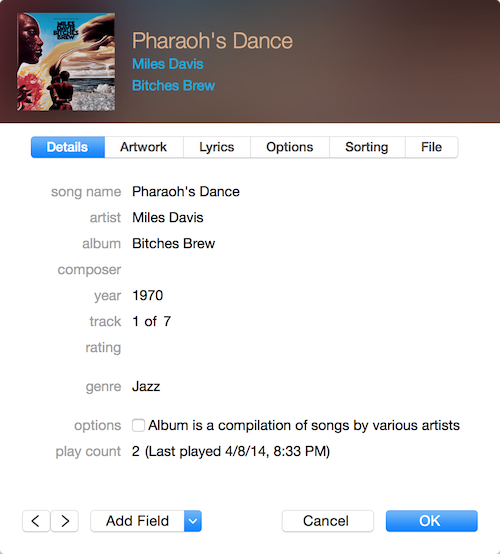
Исследуя это новое окно, вы обнаружите, что некоторые из тегов больше не доступны, и вы также заметите, что теги являются контекстными; они зависят от типа медиа-файла, который вы выбрали.
Если вы знакомы со старым окном и предпочитаете его использовать, вы все равно можете это сделать. Просто выберите один или несколько файлов, нажмите клавишу параметров, щелкните правой кнопкой мыши выбранные файлы и выберите «Получить информацию». Вы увидите окно, почти такое же, как в iTunes 11 и более ранних версиях:
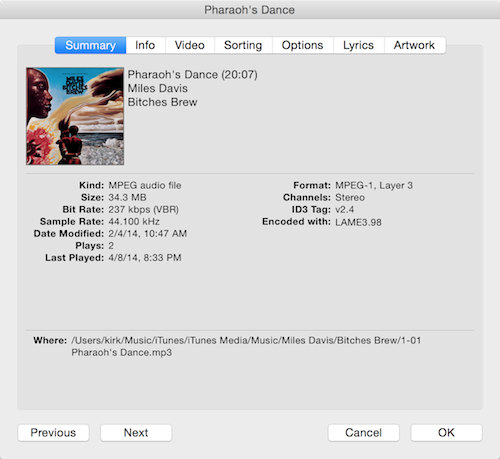
Если вы хотите, чтобы инструмент помечал ваши файлы, проверьте Мульти-пункт за 2 доллара Дуга Адамса Править , Это приложение на основе AppleScript предоставляет вам одно окно, в котором отображается большинство тегов, которые вы можете редактировать в iTunes, что еще больше упрощает тегирование ваших файлов; вам даже не нужно переключаться между различными вкладками в окнах iTunes.
Песочный iTunes MiniPlayer
iTunes имеет полезное маленькое окно, называемое MiniPlayer. Это окно управления находится над окном iTunes и другими окнами, предоставляя вам быстрый доступ к кнопкам воспроизведения / паузы, кнопкам «Следующая» и «Предыдущая», регуляторам громкости и многому другому. Он также отображает, сколько времени осталось воспроизвести на текущем треке, показывает обложку, и вы даже можете использовать ее для поиска в медиатеке iTunes. Некоторые люди могут найти достаточно для управления воспроизведением музыки, и даже не нуждаются в полном окне iTunes.

Однако iTunes 12 изменил способ отображения этого окна, и это может немного сбить с толку.
Существует три способа отображения MiniPlayer. Первый способ, вы можете выбрать меню Окно, выбрав MiniPlayer или Переключиться на MiniPlayer. Если вы выберете первое, MiniPlayer отобразится над окном iTunes; если вы выберете последнее, MiniPlayer отобразит и заменит окно iTunes.
Или, во втором методе, вы можете щелкнуть миниатюру обложки альбома на ЖК-дисплее iTunes (часть вверху окна iTunes, показывающая, что воспроизводится). Поведение здесь отличается от iTunes 11: при нажатии этого эскиза обложки альбома происходит то же самое, что и при выборе «Переключить на MiniPlayer», скрывая окно iTunes. Однако, если вы удерживаете нажатой клавишу «Option» при нажатии на эту миниатюру, MiniPlayer отображается над окном iTunes.
Кроме того, Apple отменила сочетания клавиш, используемые для MiniPlayer. С помощью этого третьего метода вы теперь нажимаете Command-Option-M для просмотра MiniPlayer и Command-Shift-M для переключения на MiniPlayer.
Вы все еще можете щелкнуть миниатюру обложки на MiniPlayer, чтобы отобразить обложку альбома вместе с элементами управления:

Когда вы нажимаете кнопку закрытия на MiniPlayer, все также меняется. Всякий раз, когда вы нажимаете эту кнопку, отображается окно iTunes. Если он был скрыт, потому что вы переключились на MiniPlayer, закрытие небольшого окна возвращает полное окно, чего раньше не было.
Недостающие музыкальные клипы
В iTunes 11, когда вы были в своей музыкальной библиотеке, одной из кнопок на панели навигации - кнопок в центре окна iTunes над музыкой - были «Видео». Это позволит вам просматривать все ваши музыкальные клипы. Эта кнопка исчезла. Так где же скрываются музыкальные клипы?
К счастью, они все еще находятся в вашей музыкальной библиотеке, и вы можете легко добраться до них. Находясь в своей музыкальной библиотеке, щелкните Списки воспроизведения на панели навигации; Вы увидите запись для музыкальных видео в верхней части боковой панели.
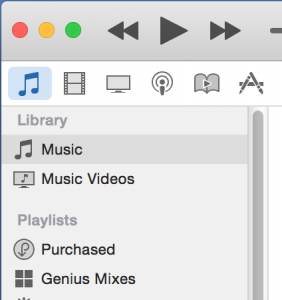
Используйте эти советы iTunes, чтобы все работало так, как вы хотите, и вы быстро привыкнете к iTunes 12!
Вы бы предпочли, чтобы Apple всегда оставляла боковую панель в iTunes 12? Было бы лучше, если бы Apple продала вам преимущества включения новых функций и пригласила вас включить их, а не предоставила вам возможность ретроспективно их отключать? С какими еще неприятностями или проблемами вы столкнулись в новом iTunes 12? Оставьте комментарий ниже и выскажите свое мнение.
О Кирке МакЭлхирне
Кирк МакЭлхирнпишет в своем блоге о Mac, iPod, iTunes, книгах, музыке и многом другом Kirkville , Он является соведущим Intego Mac Podcast и PhotoActive, а также постоянный участник блога безопасности Mac, TidBITS и ряда других веб-сайтов и публикаций. Кирк написал более двадцати книг, в том числе книги «Взять под контроль» об iTunes, LaunchBar и Scrivener. Следуйте за ним в Твиттере на @mcelhearn , Просмотреть все сообщения от Kirk McElhearn →
Похожие
Как добавить отображаемую / баннерную рекламу на боковую панель WordPressУзнайте, как быстро создать связанную баннерную рекламу и опубликовать ее на боковой панели. Этот метод разбивается на несколько простых шагов: На панели инструментов создайте черновик рекламной страницы для этой и будущих рекламных работ. Загрузите изображение для медийного объявления и вставьте его на свою рекламную страницу. Свяжите Как исправить ошибку 491 при загрузке приложения для Android
Когда вы загружаете приложение из магазина игр на свой телефон Android, возможно, вы столкнулись с ошибкой 491 . Теперь эта ошибка может быть частью более серьезной проблемы на вашем телефоне, или это может быть просто ветвление некоторых поврежденных данных или процессов. Что может быть причиной этой ошибки 491, вам необходимо устранить ее, прежде чем вы сможете загрузить другие приложения на свой телефон. Но прежде чем решать проблему, вы должны сначала понять это. Как отключить рекламу в uTorrent?
uTorrent прославился своей невероятной легкостью, минимализмом и отсутствием ненужных дополнений. К сожалению, со временем приложение стало расти, появились новые функции, а также ... реклама. К счастью, расширенные настройки программы позволяют отключить рекламные баннеры. Как это сделать? Как настроить яркость экрана в Windows 10
Один из более спорные изменения, которые пришли с Windows 10 был новый способ, которым операционная система обрабатывает яркость экрана. До этого момента пользователям Windows предоставлялся ползунок, в той или иной форме, который позволял настраивать яркость экрана устройства в любой степени, которую хотел пользователь. Как восстановить потерянное имя пользователя и пароль Joomla
У нас было несколько человек, которые недавно связались с нами после потери логина на их сайте Joomla. В этом уроке вы узнаете: Как восстановить потерянное имя пользователя Joomla Как восстановить утерянный пароль Joomla Как восстановить утерянный пароль суперпользователя # 1. Как восстановить потерянное имя пользователя Joomla Вы можете написать себе забытое имя пользователя Joomla. Он будет работать как для суперпользователя, Трон - одноразовый горшок
Что такое трон? Незаменимые. На самом деле. Я очень впечатлен. Нет, не на первый взгляд, потому что это выглядит довольно обыденно: немного картона и фольги. Просто? Что я пишу? Это выглядит не очень вкусно. Это не приятно, это особенно полезно, и все же .... это стоит того Просто проверь, чтобы сказать, кто я. Вы не верите? Как я изучал программирование / мой профессиональный путь
редактировать ... стоит отметить, что эта запись - мой карьерный путь к 2015 году. Текущие данные можно найти, например, Goldenline портал , Во время последнего голосования в записи / эпизоде он получил тему «моя учеба / карьера». Я немного отсортировал название темы и начал писать. 😀 Возможно, я играл с редактором карт на Amiga, но, насколько я помню, моя первая встреча с чем-то, что в какой-то степени напоминало Как оптимизировать стоимость листинга Allegro на аукционах?
Глядя на текущие финансовые результаты Cyfrowe.pl Прорыв 2002/2003 годов стал отличным моментом для запуска интернет-магазина. Я приглашаю вас на следующее интервью из серии « Как Как безопасно использовать старую Opera 12 на компьютере?
Старая версия Opera, обозначенная цифрой 12, является последней выпущенной на основе старого движка, который содержит полный набор функций, уникальных для норвежского браузера. Тот факт, что браузер не обновляется активно, не означает, что его нельзя использовать. 6 практических советов о том, как НЕ заниматься SEO ✅
Вдохновением для написания этой статьи стала серия аудитов по оптимизации, которые я недавно подготовил для различных клиентов - от крупных магазинов электронной коммерции до небольших визитных карточек. Общими элементами этих сайтов являются те же ошибки, которые совершают лица, ответственные за оптимизацию. Как правило, это виды деятельности, рекомендованные компаниями, которые не действуют в соответствии с современными тенденциями в SEO. Короче говоря, то , что Как настроить левый / правый аудио баланс в iOS
Ричард Крауз пишет о звуковом балансе: У меня потеря слуха в правом ухе. Если я увеличу громкость, чтобы слышать в правом ухе, левое ухо опасно громко. Apple предложила аудио баланс влево / вправо для нескольких версий iOS, но не ясно, где его найти. Дело не в звуках, а в специальных возможностях (« Настройки»> «Общие»> «Специальные возможности» ). Проведите вниз до раздела «Слушание», и вы найдете несколько вариантов. Все устройства iOS могут регулировать
Комментарии
Видят ли роботы Google подстраницу как пользователь?Видят ли роботы Google подстраницу как пользователь? Внутренние ссылки - я нацеливаю самые большие ссылки на ключевые подстраницы? Вышеуказанные параметры могут быть проверены путем проверки страницы в бесплатном инструменте Google Search Console поделился с Google. Инструмент предлагает дополнительные функции, такие как информация о наложенных штрафах, список ссылок, указывающих на веб-сайт или раздел, поддерживающий Как сделать компьютерный формат шаг за шагом?
Как сделать компьютерный формат шаг за шагом? Вы можете отформатировать компьютер двумя способами. Первым является форматирование, которое выполняется на диске C - в этом случае необходимо повторно загрузить систему. В случае старых систем необходима соответствующая плата, которая позволит вам снова установить Windows. В случае с самой последней системой ситуация иная - здесь можно установить без диска, например, с Pendrive. Поместите носитель в компьютер, а затем перезагрузите компьютер. Как я могу объяснить моей бабушке, что она может вернуться на почту, потому что я плачу 6 злотых в Алиоре вместо 0 злотых, которые они обещали ей в рекламе?
Как сделать компьютерный формат для других разделов? В Windows 10 вы можете легко это сделать, перейдя в «Мой компьютер», а затем щелкнув правой кнопкой мыши на ключе раздела и выбрав опцию «Формат». Таким образом, следуя инструкциям, будет отформатирован только один диск с данными, без необходимости перезаписи системы. Смотрите также: 10 женских имен, которые привлекают мужчин. Они уже работают Как вы начали?
Как вы начали? Установить Linux Это должно быть само собой разумеется, но первым ключом к изучению Linux является установка Linux. Курсы LFS101x и LFS201 содержат подробные разделы по установке и настройке Linux впервые. Возьми LFS101x Если вы новичок в Linux, лучше всего начать с нашего бесплатного LFS101x Как это сделать?
Как это сделать? Нам не нужно ничего устанавливать, чтобы заблокировать рекламу. Utorrent предлагает варианты их отключения, но он скрыт в расширенных настройках под разными именами. Чтобы отключить рекламу, откройте uTorrent, а затем перейдите в «Параметры> Настройки». Как получить 650 злотых взамен?
Как получить 650 злотых взамен? Бонус выплачивается в виде возврата на промо-счет eKonto в размере 4% от суммы платежа с помощью промо- карты и / или 4% от стоимости покупок с помощью BLIK платежи однако не более 130 злотых за данный календарный месяц. Гарантированная неизменность суммы сборов Гарантия неизменности суммы сборов и условия освобождения Требуется ли оптимизация вашего сайта, как это сделать и устранить потенциальные проблемы?
Требуется ли оптимизация вашего сайта, как это сделать и устранить потенциальные проблемы? Почему оптимизация важна? Время загрузки сайта является одним из наиболее важных элементов пользовательского опыта, а также одним из факторов, когда речь заходит о SEO. В настоящее время у пользователей нет терпения ждать долгой загрузки страницы. Более 40% пользователей покидают сайт, если он загружается 3 секунды или более ( Как оплатить бесконтактно?
Как оплатить бесконтактно? сообщить продавцу, что вы хотите оплатить бесконтактно, когда сумма платежа появится на ридере, проверьте ее и, если она верна, поднесите карту ближе к ридеру в отмеченном месте. услышав звуковой сигнал, отобразится сообщение о том, что платеж принят. Безопасны ли платежи с помощью бесконтактных карт? Да. Микропроцессор, размещенный на карте, обеспечивает высочайший уровень безопасности. Как сделать хороший SEO?
Как сделать хороший SEO? Это длинная история, поэтому давайте взглянем на самые популярные методы, которые в 2017 году не гарантируют высокие места в серпах. Заполнение ключевыми словами - клиент из крупного интернет-магазина живет с осознанием того, что позиционирование основано на синонимизации - добавление различных вариантов ключевых слов в контент. Он получает то, что он ожидает. Эта методика смешивания ключевых слов, несовместимая с Как использовать Opera 12 в 2015 году?
Как использовать Opera 12 в 2015 году? Использование старого браузера обычно не рекомендуется из-за отсутствия обновлений. Опера 12 не была, однако, так заброшена, как кажется. В прошлом году появилось много патчей, связанных с безопасностью - они не добавляли новые функции, но усиливали защиту браузера. Если мы правильно обеспечим безопасность нашего компьютера, то сможем успешно использовать Opera 12. Просто вооружитесь Опера Хотите знать, как написать блог?
Хотите знать, как написать блог? Изучите правила и плодотворные правила и станьте лидером в своей отрасли! 1 Первое: сосредоточиться на ценном контенте. Вещи написаны без усилий, читать без удовольствия. Основной принцип, который нельзя обойти
Так где же скрываются музыкальные клипы?
Вы бы предпочли, чтобы Apple всегда оставляла боковую панель в iTunes 12?
Было бы лучше, если бы Apple продала вам преимущества включения новых функций и пригласила вас включить их, а не предоставила вам возможность ретроспективно их отключать?
С какими еще неприятностями или проблемами вы столкнулись в новом iTunes 12?
Как отключить рекламу в uTorrent?
Как это сделать?
Просто?
Что я пишу?
Вы не верите?
Видят ли роботы Google подстраницу как пользователь?
 Добро пожаловать ,
Гость
!
Добро пожаловать ,
Гость
!
 Войти
Войти